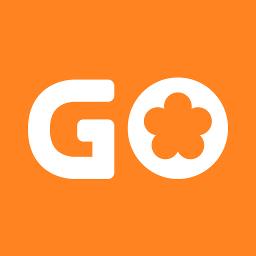- 冒险村物语
- 英雄无敌3塔防
- 驾考家园手游
win10开机提示关键错误怎么回事 win10开机提示关键错误解决方法
2017-07-05
大家知道win10开机提示关键错误怎么回事?很多朋友都不知道,所以下面小编给大家带来的是win10开机提示关键错误的解决方法,有需要了解的朋友快来看看吧!
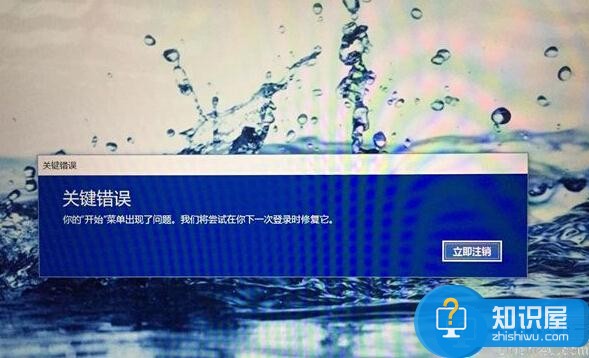
win10开机显示关键错误的处理教程:
1.首先在桌面右击“此电脑”选择管理。
2.打开计算机管理界面后,展开“服务和应用程序”单击选择服务,下拉滚动栏找到User Manger服务。
3.右击选择属性,在启动类型中选择自动,点击确定,最后点击立即注销,重新登录。
总结:通过上述操作教程,我们即可解决win10系统开机出现“关键错误”的问题了,其实通过文中解决方法,我们也不难看出,我们只需要开启User Manger服务即可遇到的问题!
以上就是小编给大家带来的是Win10禁止自动更新教程,没看小编的文章之前还有疑问的网友们,现在看了小编的文章还会不懂吗?小编认为这篇文章是对大家有所帮助的,大家有任何疑问可以在下方留言哦!
人气推荐
知识阅读
精彩推荐
- 游戏
- 软件
-

快刀斩乱麻下载v0.251111.169 安卓版
其它手游 112.83MB
下载 -

消费之夜下载v1.1 安卓版
其它手游 67.48MB
下载 -

流沙之城手游下载v1.89 安卓版
其它手游 215.74MB
下载 -

射箭狩猎下载v0.251108.170 安卓版
其它手游 91.44MB
下载 -

海绵宝宝跑跑海绵汉化版下载v1.5 安卓版
其它手游 72.79MB
下载 -

暗影火柴人勇士的复仇内购破解版下载v1.9.0 安卓无限金币版
其它手游 96.05MB
下载 -

模拟家庭生活下载v187.1.2 安卓版
其它手游 82.6MB
下载 -

梦幻宠物欢乐屋下载v187.1.2 安卓版
其它手游 84.39MB
下载
-
逃脱老师下载v1.1 安卓版
下载
-
真实史莱姆下载v1.0.0 安卓版
下载
-
几何冲刺世界汉化版下载v1.021 安卓版
下载
-
我会开脑洞下载v1.0.7 安卓版
下载
-
石头剪刀咚咚响下载v1.0.0 安卓版
下载
-
疯狂玩偶魔性派对下载v1.251108.170 安卓版
下载
-
超级英雄飞行记下载v0.251108.170 安卓版
下载
-
找不到吧下载v1.0.1 安卓版
下载